Создание загрузочного диска для установки MacOS Mojave с USB-ключом или флеш-накопителем является общим желанием для многих продвинутых пользователей Mac, тестирующих предстоящую операционную систему macOS 10.14.
Загрузочный установщик MacOS Mojave имеет несколько преимуществ, в том числе возможность форматирования целевого диска, легко выполнять чистую установку, возможность установки беты на нескольких компьютерах Mac без повторной загрузки установщика, и, конечно, поскольку это загрузочный файл, он может быть используется как устройство для поиска неисправностей для MacOS Mojave beta Mac.
В этом учебном пособии мы рассмотрим, как сделать загрузочный установочный диск USB для бета-версии macOS Mojave 10.14.
Требования для создания MacOS Mojave 10.14 Beta USB Install Drive
Прежде чем вы укажете, вам нужно будет выполнить несколько простых требований, чтобы иметь возможность правильно создать функционирующий загрузочный диск для бета-установки macOS Mojave:
- Пустой флеш-накопитель USB (рекомендуется 16 ГБ или больше), это будет стерто, чтобы стать приложением для установки установщика для macOS Mojave beta
- Mac с доступом в Интернет и Mac App Store
- Приложение macOS Mojave 10.14 для бета-установки, загруженное полностью из Mac App Store и находящееся в папке / Applications /
- Mac, совместимый с macOS Mojave
- Терпение и некоторые технические знания, с опытом использования командной строки
Построение установочного диска USB для бета-теста macOS Mojave требует использования командной строки, где должен использоваться точный синтаксис, чтобы избежать ошибочного удаления неправильного тома. Обязательно создайте резервную копию Mac перед началом этого процесса.
Как сделать загрузочный MacOS Mojave 10.14 Beta USB Installer Drive
- Во-первых, подключите USB-накопитель к Mac (если USB-накопитель еще не отформатирован как MacOS Journaled Extended, сделайте это сначала с помощью Disk Utility)
- Загрузите приложение для установки бета-приложений для разработчиков macOS Mojave из Mac App Store
- Когда программа установки macOS Mojave 10.14 beta завершит загрузку, она автоматически запустится, выйдите из приложения для бета-тестирования Mojave, обязательно оставите «Install macOS 10.14 Beta.app» в папке / Applications / на Mac
- Теперь откройте приложение «Терминал», находящееся в каталоге / Applications / Utilities /
- Введите следующую команду в командной строке терминала, замените «UNTITLED» на имя USB-накопителя, если это необходимо для вашей ситуации:
- Подтвердите правильность синтаксиса и нажмите клавишу «Возврат» и введите пароль администратора в соответствии с требованиями sudo
- MacOS Mojave 10.14 бета-инсталлятор начнет немедленно, может потребоваться некоторое время, чтобы закончить
sudo / Приложения / Установить \ macOS \ 10.14 \ Beta.app/Contents/Resources/createinstallmedia —volume / Тома / UNTITLED && echo Mojave Drive Created
После того, как MacOS Mojave 10.14 бета-накопитель USB завершит создание, вы можете использовать его так же, как и любой другой загрузочный установочный диск Mac OS. Вы можете сразу запустить установщик или извлечь диск и использовать его на другом Mac или перезагрузить компьютер с ним, чтобы вы могли загрузиться с бета-установщика Mojave для установки обновления, выполнить чистую установку или разделить Mac на вместо этого установите бета-версию Mojave на этот раздел. Существует множество опций для использования бета-установки macOS Mojave.
* Если вы получаете ошибку «команда не найдена», вполне вероятно, что введенный синтаксис неверен или установка бета-установки Install macOS 10.14 не загружается и не находится в каталоге / Applications.
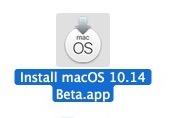
Обратите внимание, что это относится к текущей бета-версии разработчика macOS Mojave, мы обновим инструкции для публичной бета-версии macOS Mojave, когда она станет доступной.
Как загрузиться с MacOS Mojave Beta USB Install Drive
- Подключите MacOS Mojave 10.14 бета-версию установки к Mac через USB, если вы еще этого не сделали
- Перезагрузите Mac и удерживайте клавишу OPTION
- В загрузочном меню выберите том для загрузки macOS Mojave 10.14 beta для загрузки с

После того, как вы загрузились с MacOS Mojave 10.14 бета-USB-накопителя, вы можете выполнить установку бета-версии macOS Mojave, запустить Disk Utility для форматирования или разделения диска, работы с Time Machine, использования терминала или выполнения других общих задач из загрузочного объем.
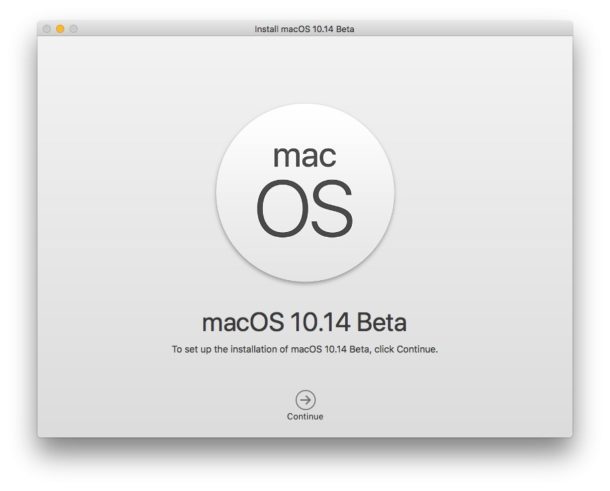
После загрузки с USB-накопителя вы можете продолжить установку macOS High Sierra, используя инструменты Disk Utility для форматирования или стирания тома, работы с Time Machine и других подобных задач. Если вы хотите установить бета-версию macOS Mojave на Mac, убедитесь, что целевой Mac соответствует требованиям к MacOS Mojave для совместимости.
Есть ли у вас другой способ создания загрузочного USB-накопителя для бета-версии macOS Mojave? Поделитесь своими мыслями и опытом в комментариях ниже!










